Cours
Vous n'utilisez peut-être pas la multiplication matricielle tous les jours dans Excel, ni même ne vous interrogez sur la manière dont Excel gère les opérations d'algèbre linéaire, mais lorsque le besoin s'en fait sentir, la fonction « MMULT() » est essentielle à connaître.
Dans cet article, je vais vous expliquer le fonctionnement de la fonction « MMULT() » (somme pondérée) et j'espère que vous apprécierez son utilité surprenante pour calculer des sommes pondérées, modéliser des résultats financiers ou travailler avec des données multidimensionnelles.
Pourquoi utiliser la fonction MMULT() d'Excel ?
Commençons par une vue d'ensemble. La fonction MMULT() effectue une multiplication matricielle, qui est une opération mathématique consistant à multiplier les lignes d'une matrice par les colonnes d'une autre. Cela est particulièrement utile lorsque vous travaillez avec des éléments tels que :
- Moyennes pondérées
- Prévisions financières
- Modèles de régression
Dans Excel, la fonctionnalité « MMULT() » (Recherche de valeurs de données) peut vous aider à automatiser et accélérer ce processus sans avoir besoin d'outils distincts tels que Python ou R. Bien que Python et R soient efficaces pour ce type de tâche, si vous travaillez dans Excel, il peut être plus fastidieux de devoir passer d'un outil à l'autre.
Syntaxe et arguments de la fonction MMULT() dans Excel
Voici les arguments requis pour l'MMULT(). Comme vous pouvez vous y attendre, il prend deux tableaux.
=MMULT(array1, array2)-
array1: La première matrice (plage de cellules) -
array2: La deuxième matrice (plage de cellules)
Le nombre de colonnes dans array1 doit correspondre au nombre de lignes dans array2. Si cette condition n'est pas remplie, Excel n'effectuera pas la multiplication et affichera une erreur.
Remarque importante : Si vous utilisez Excel 365 ou Excel 2021 (ou une version ultérieure), appuyez simplement sur Entrée dans l', comme pour n'importe quelle formule normale. Cependant, si vous utilisez une version plus ancienne, vous devrez utiliser une combinaison de touches spéciale :
-
Sélectionnez la plage de sortie (assurez-vous qu'elle est correctement dimensionnée).
-
Veuillez saisir votre formule d'
MMULT(). -
Appuyez sur Ctrl + Maj + Entrée pour l'entrer en tant que formule matricielle.
Lorsque vous effectuez cette opération correctement, Excel entoure votre formule d'accolades. {} pour indiquer qu'elle a été saisie en tant que formule matricielle.
MMULT() en action : Un exemple concret
Illustrons cela à l'aide d'un exemple.
Supposons que vous ayez les deux matrices suivantes :
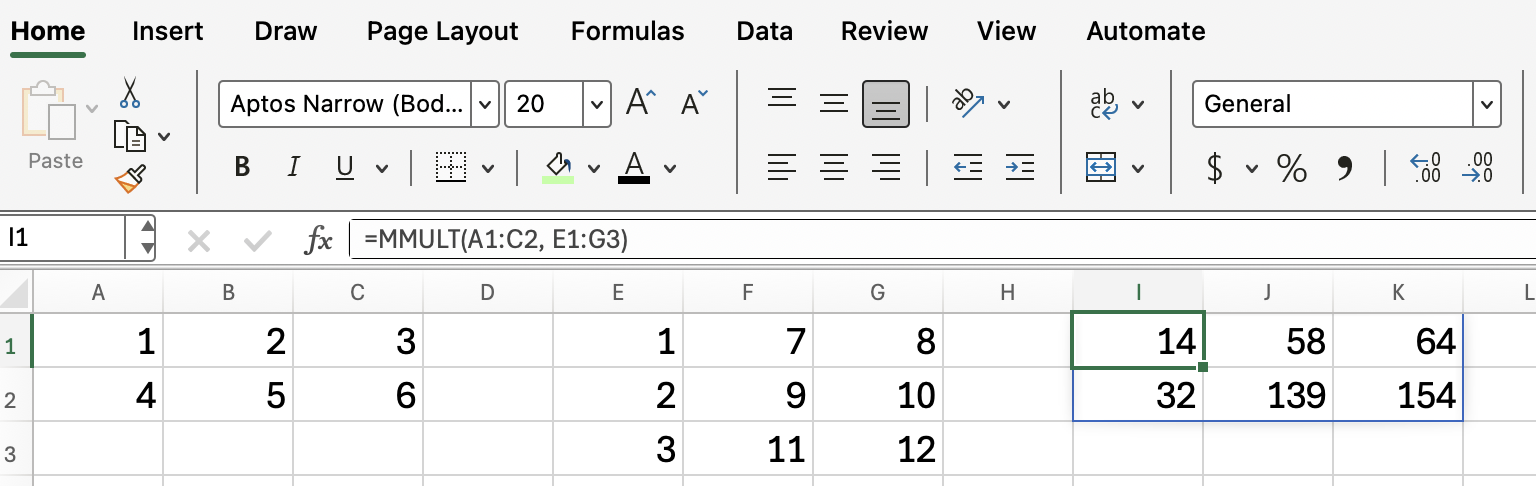
Si vous souhaitez multiplier ces deux matrices, veuillez utiliser :
=MMULT(A1:C2, E1:G3)Voici les opérations à effectuer :
- C[1][1] = 14 = (1×1) + (2×2) + (3×3) = 1 + 4 + 9 = 14
- C[1][2] = 58 = (1×7) + (2×9) + (3×11) = 7 + 18 + 33 = 58
- C[1][3] = 64 = (1×8) + (2×10) + (3×12) = 8 + 20 + 36 = 64
- C[2][1] = 32 = (4×1) + (5×2) + (6×3) = 4 + 10 + 18 = 32
- C[2][2] = 139 = (4×7) + (5×9) + (6×11) = 28 + 45 + 66 = 139
- C[2][3] = 154 = (4×8) + (5×10) + (6×12) = 32 + 50 + 72 = 154
Une fois correctement saisi, Excel renverra une nouvelle matrice basée sur le produit. Chaque nombre dans la matrice obtenue est la somme des produits des lignes de array1 et des colonnes de array2. Nous n'avons pas eu à effectuer toutes les opérations sur les lignes et les colonnes que je viens de montrer ci-dessus ; Excel se charge de tout le travail fastidieux.
Erreurs courantes et solutions
Travailler avec MMULT() peut vous causer des problèmes si vous ne faites pas attention. Voici quelques problèmes courants :
- Erreur #VALUE!: Ceci se produit si vos tableaux contiennent des valeurs non numériques ou si leurs dimensions sont incompatibles.
- Taille du résultat incorrecte: La taille de votre plage de sortie doit correspondre aux dimensions de la matrice résultante. Dans le cas contraire, Excel pourrait ne renvoyer qu'une partie du résultat, voire aucun résultat.
- Oublier Ctrl + Maj + Entrée: Dans les versions antérieures d'Excel, il s'agit d'un piège courant. Sans cette étape, la fonction ne renverra pas de résultat sous forme de tableau.
Vérifiez toujours la taille des plages d'entrée et de sortie avant de saisir la formule.
Visualisation des résultats de MMULT()
Voici une suggestion pour vous aider à mieux visualiser le résultat : Utilisez des échelles de couleurs pour indiquer les valeurs élevées et faibles dans la matrice obtenue. Cela peut faciliter l'interprétation de résultats volumineux ou complexes.
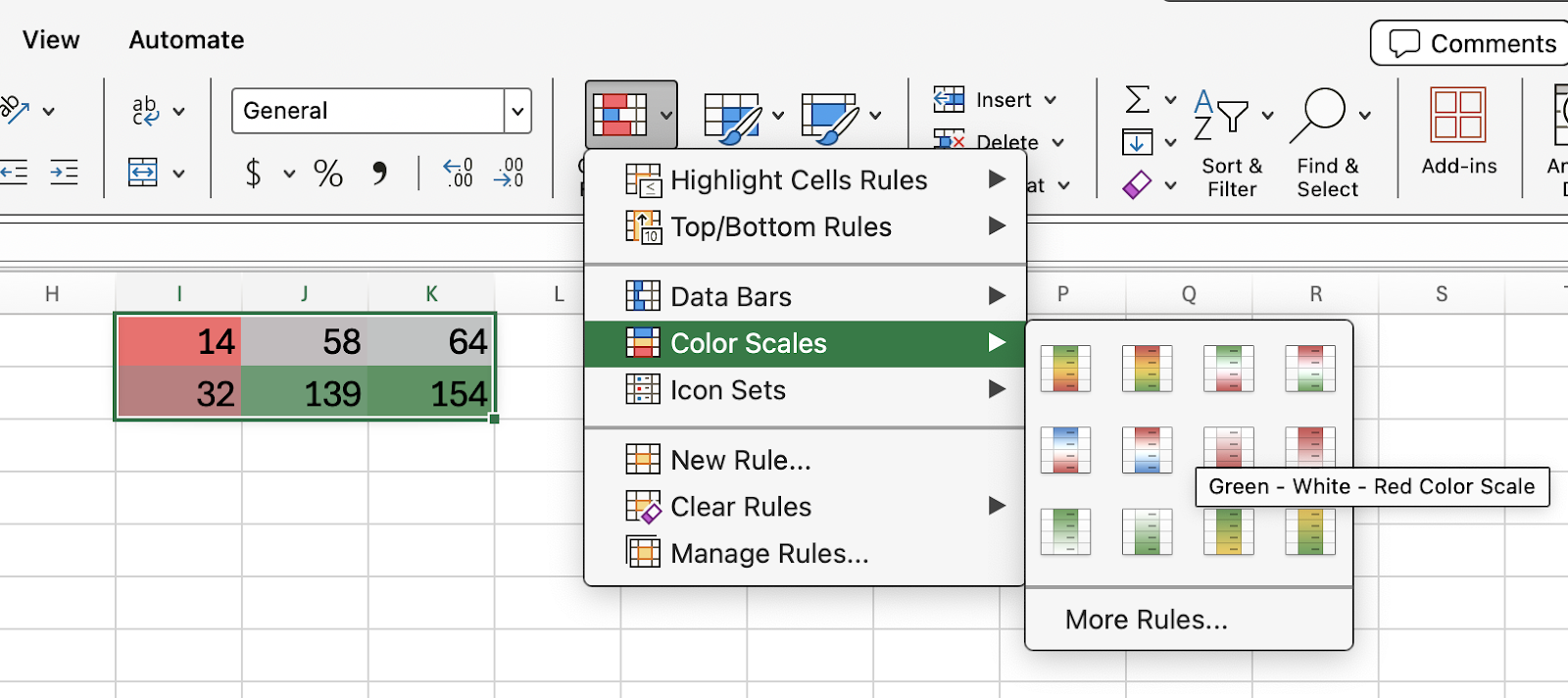
Conclusion
La fonction MMULT() est une fonction Excel utile pour traiter la multiplication matricielle, qui est pertinente dans des domaines tels que la régression et l'analyse financière. Une fois que vous savez comment dimensionner vos tableaux et entrer correctement la fonction, vous pouvez gagner du temps et réduire les erreurs.
Découvrez nos cours sur l'Analyse de données dans Excel et Fonctions avancées d'Excel pour continuer à développer votre expertise. La modélisation financière dans Excel est une autre excellente option qui comprend des fonctionnalités intéressantes telles que l'analyse de sensibilité et les prévisions.

Je suis rédacteur et éditeur dans le domaine de la science des données. Je suis particulièrement intéressé par l'algèbre linéaire, les statistiques, R, etc. Je joue également beaucoup aux échecs !